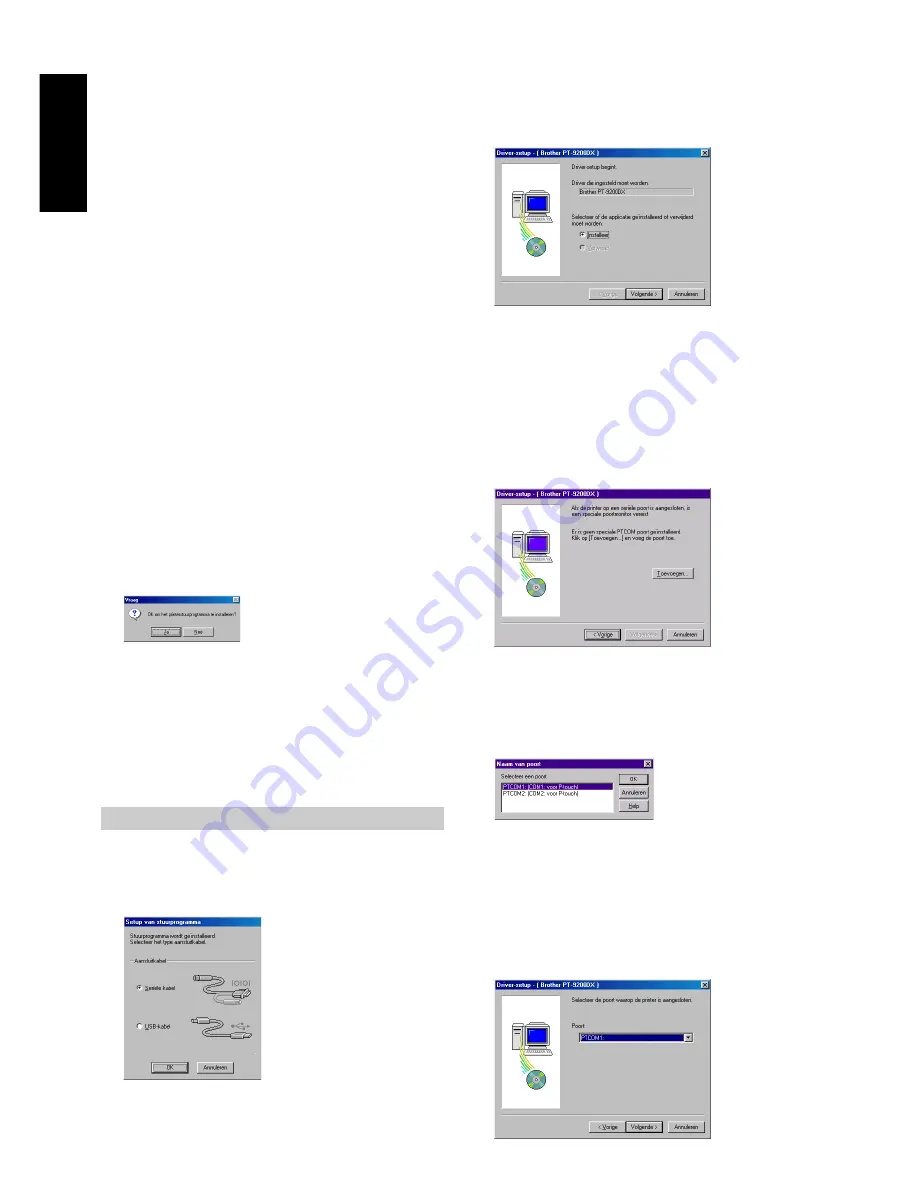
8
2
Selecteer “Installeer” en klik dan op de Volgende knop.
3
Voor Windows
®
95/98/Me gebruikers:
Ga door naar stap 4.
Voor Windows
®
NT 4.0/2000 Professional/XP gebrui-
kers:
Er verschijnt een dialoogvenster dat u kunt gebrui-
ken om een P-touch (PTCOM) poort toe te voegen.
Als er reeds een P-touch (PTCOM) poort geïnstalleerd is,
klikt u op de Volgende knop en gaat dan door naar stap 4.
Als er nog geen P-touch (PTCOM) poort geïnstalleerd is,
klikt u op de Toevoegen knop. Het Naam van poort
dialoogvenster zal dan verschijnen.
In de lijst met PTCOM poorten selecteert u de poort
waarop de PT-9200DX is aangesloten (“PTCOM1:” als
de PT-9200DX op de COM1 poort is aangesloten of
“PTCOM2:” als de PT-9200DX op de COM2 poort is
aangesloten) en vervolgens klikt u op de OK knop. In het
Driver-setup dialoogvenster klikt u op de Volgende knop.
4
Er verschijnt een dialoogvenster waarin u de PTCOM poort
kunt selecteren waarop de PT-9200DX is aangesloten.
Selecteer “PTCOM1:” als de PT-9200DX op de COM1
poort is aangesloten of “PTCOM2” als de PT-9200DX
op de COM2 poort is aangesloten en klik dan op de
Volgende knop. (Bij Windows
®
NT 4.0/2000 Professio-
nal/XP selecteert u de poort die in stap 3 is toege-
voegd.) In het volgende dialoogvenster ziet u hoe de
installatie wordt uitgevoerd en moet u dit bevestigen.
1) Selecteer de opties die u wilt installeren.
Editor:
De P-touch Editor Version 3.1 software
Clipart:
De illustraties voor de clipart-functie
van de P-touch Editor Version 3.1
Lettertypen:
De 13 lettertypen
Sjablonen voor automatische opmaak:
De sjablonen voor de automatische
opmaakfunctie
Handleiding:
De handleiding (HTML) voor de P-
touch Editor Version 3.1 (De
handleiding kan ook vanaf de CD-
ROM gelezen worden.)
Help:
De helpbestanden voor de P-touch
Editor Version 3.1
Als de Wijzigen knop aangeklikt kan worden terwijl een optie
geselecteerd is, kunt u subcomponenten selecteren. Klik op de
Wijzigen knop om het Selecteer de subcomponenten
dialoogvenster te laten verschijnen en selecteer dan de
subcomponenten die u wilt installeren door er een vinkje naast
te zetten. Als sommige opties of subcomponenten niet zijn
geïnstalleerd, is het mogelijk dat bepaalde P-touch Editor
functies niet werken. Na het selecteren van de gewenste
subcomponenten klikt u op de Doorgaan knop.
2) Klik op de Volgende knop om te beginnen met de
installatie.
9
Nadat de P-touch Editor is geïnstalleerd, verschijnt er een
dialoogvenster waarin u kunt selecteren of het printerstuur-
programma wel of niet geïnstalleerd moet worden.
Om het printerstuurprogramma te installeren, klikt u
op de Ja knop. Het Driver-setup dialoogvenster
verschijnt. Ga door naar de paragraaf
Installeren van
het printerstuurprogramma.
Als het printerstuurprogramma reeds geïnstalleerd is,
klikt u op de Nee knop waarna u de computer opnieuw
opstart en de CD-ROM uit het CD-ROM station neemt.
Installeren van het printerstuurprogramma
Bij een seriële verbinding
1
Selecteer “Seriële kabel” en klik dan op de OK knop.
Er verschijnt een dialoogvenster waarin u kunt
selecteren of het printerstuurprogramma geïnstalleerd
of verwijderd moet worden.
V
oor W
indows
®
Содержание P-Touch 9200DX
Страница 2: ......
Страница 3: ...Quick Reference ENGLISH ...
Страница 40: ......
Страница 41: ...Guide de référence rapide FRANÇAIS ...
Страница 78: ......
Страница 79: ...Kurzanleitung DEUTSCH ...
Страница 116: ......
Страница 117: ...Beknopte bedieningsgids NEDERLANDS ...
Страница 154: ......
Страница 155: ...Guida di riferimento rapido ITALIANO ...
Страница 192: ......
Страница 193: ...Hurtigreferense NORSK ...
Страница 230: ......
Страница 231: ......
Страница 232: ...Printed in Japan LA3717001 B ...
















































